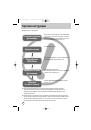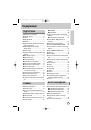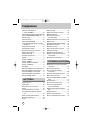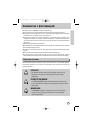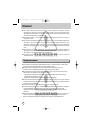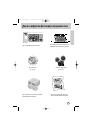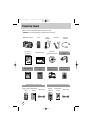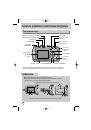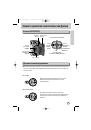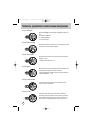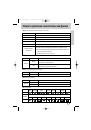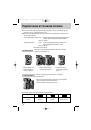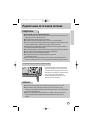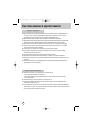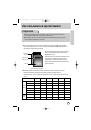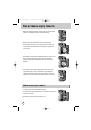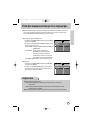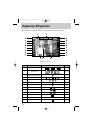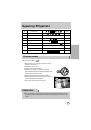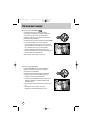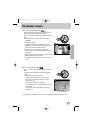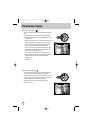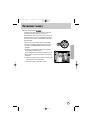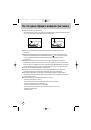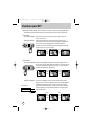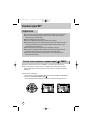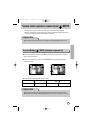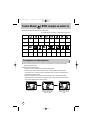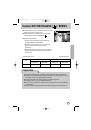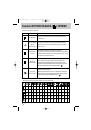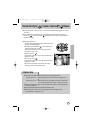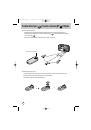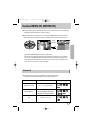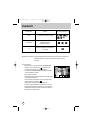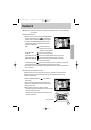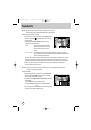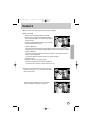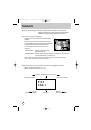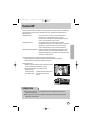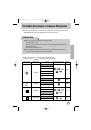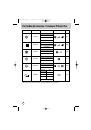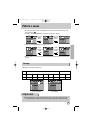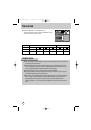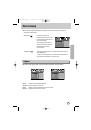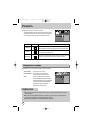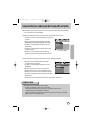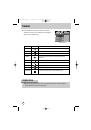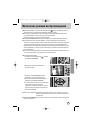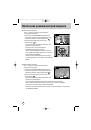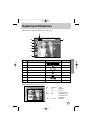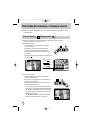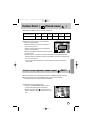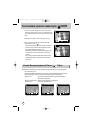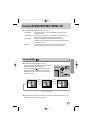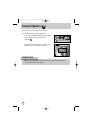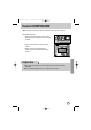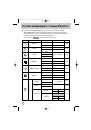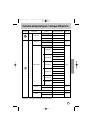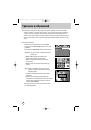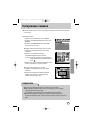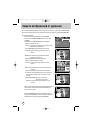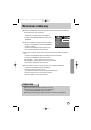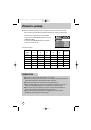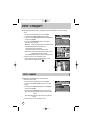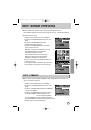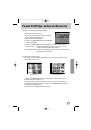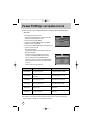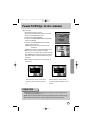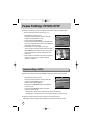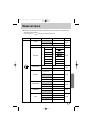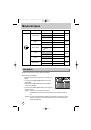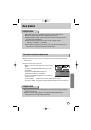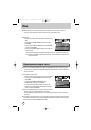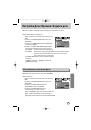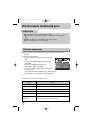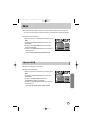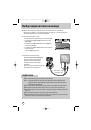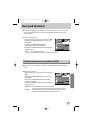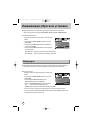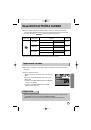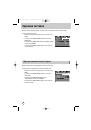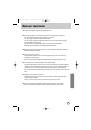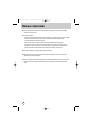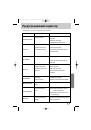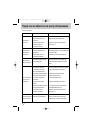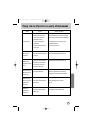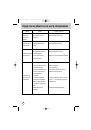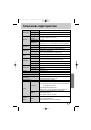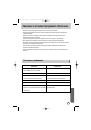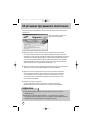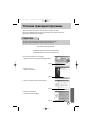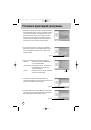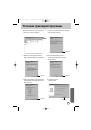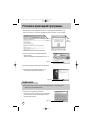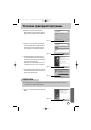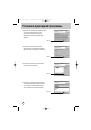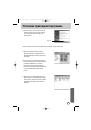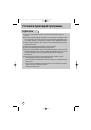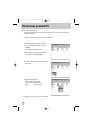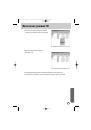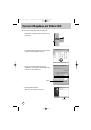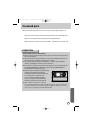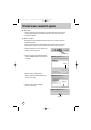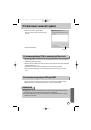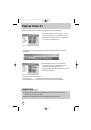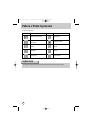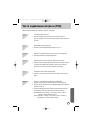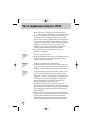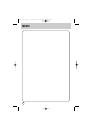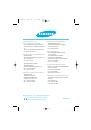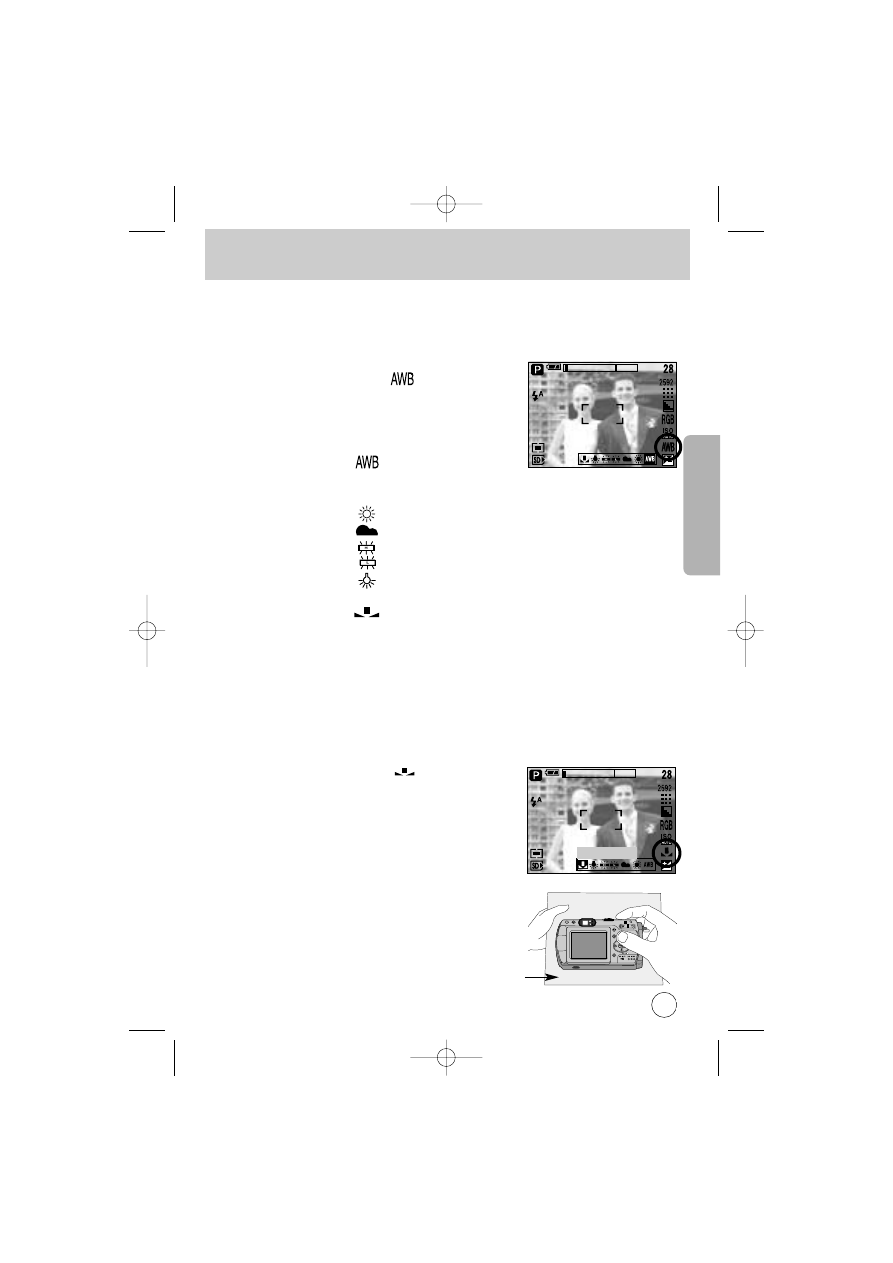
41
нопка S
Aастройка баланса белого
1. Aажмите кнопку S, а затем с помощью кнопок ,,P;k/ ,A
выберите значок баланса белого ( ). Aа B?-дисплее
появится полоса меню баланса белого, как показано рядом.
2. помощью кнопок ,fP,О/ , ;А,О установите нужное
значение баланса белого. Установленное вами значение
появляется на B?-дисплее.
А,QО
: фотокамера автоматически
выбирает нужный баланс белого в
зависимости от условий освещения.
ОfAPSAsY ,PQ
: для съемки вне помещения.
ОfАSAО
: для съемки в облачную погоду.
fампы дневного света k
: съемка при освещении лампами холодного белого света
fампы дневного света Q
: съемка при освещении лампами теплого белого света.
fА/ s AА?Аf,АAЯ
: для съемки при свете ламп накаливания (обыкновенные
осветительные лампы).
ОfЬО,АQPfЬ?АЯ AАQ;ОY?А
: дает возможность настроить баланс белого в зависимости от условий съемки.
;азное освещение может быть причиной изменения цветопередачи на снимках.
3. нова нажмите кнопку OK. роизведенная настройка будет сохранена, а режим настройки баланса
белого выключится.
аланс белого : управление балансом белого позволяет корректировать цвета так, чтобы они казались
естественнее.
ользовательская настройка баланса белого
Aастройки баланса белого могут незначительно отличаться в зависимости от условий съемки.
помощью пользовательской настройки можно выбрать самый подходящий баланс белого для
конкретных условий съемки.
1. ,ыберите ОfЬО,АQPfЬ?ОP ( ) меню настройки
баланса белого
2. оместите лист белой бумаги перед фотокамерой таким
образом, чтобы B?-дисплей стал полностью белым, затем
нажмите кнопку спуска.
3. ,аша настройка баланса белого сохранена в памяти.
- ользовательская настройка баланса белого станет активной
при съемке следующего снимка.
- роизведенная настройка баланса белого сохраняется до ее
следующего изменения.
[ fист белой бумаги ]
MEASURE:SHUTTER
v50ru_22_v04.q 7/16/04 11:54 AM Page 41